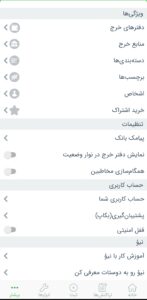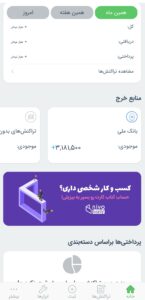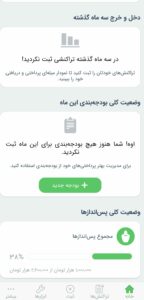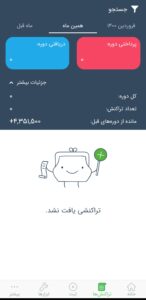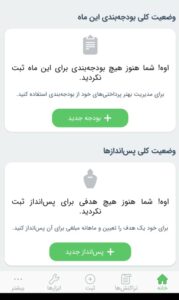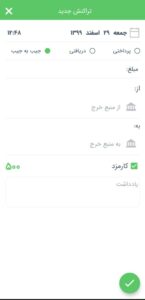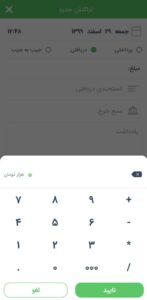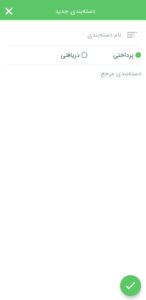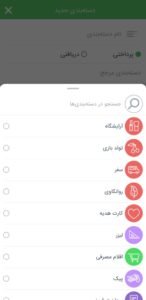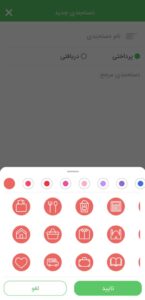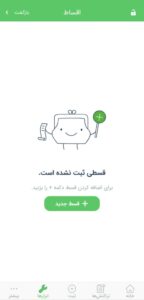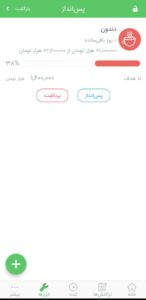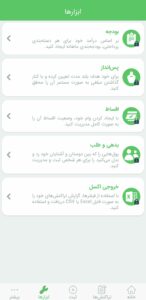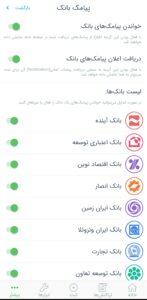این روزها که یکی از بزرگترین دغدغههای اصلی، مسائلی مالی است، یادداشت کردن دخل و خرج روزانه میتواند در مدیریت آن به ما کمک کند. باید قبول کرد در عصری که در آن زندگی میکنیم، یادداشت کردن کار سختی است و ممکن است بیشتر اوقات موردی را فراموش کنیم، یا اینکه بهعلت مشغله زندگی بعد از مدتی یادداشت کردن را کنار بگذاریم.
خوشبختانه این روزها به لطف گوشیهای هوشمند، اپلیکیشنهای مدیریت مالی میتوانند مفید باشند. اپلیکیشن ایرانی مدیریت مالی «نیوُ» یکی از این برنامهها است که با امکانات مختلفی که در اختیار کاربر قرار میدهد، میتواند دارایی و هزینههای شما را بهخوبی مدیریت کند. با استفاده از اپلیکیشن نیو میتوانید حسابهای مختلفی ایجاد کرده، دخل و خرج روزانه خود را براساس موضوعات مختلف ثبت نمایید و هزینههای خود را بررسی و برای آنها برنامهریزی کنید. همچنین اپلیکیشن نیوُ این امکان را میدهد که بر روند پساندازهایتان نظارت داشته و با یادآورهای هوشمند از میزان طلبها و بدهیهایتان آگاه شوید. در ادامه این مطلب به بررسی دقیق این اپلیکیشن میپردازیم.
رابط کاربری
زمانی که نیوُ را باز میکنید، ابتدا باید وارد حساب کاربری خود شوید، اگر حساب کاربری ندارید، امکان ساخت حساب کاربری از سه طریق شماره تلفن، ایمیل و فایل پشتیبان، فراهم شده است.
آنچه که در ابتدای ورود به برنامه با آن مواجه میشوید، رابط کاربری ساده و در عین حال کاربردی است که قابلیتها با تفکیک خوبی به کاربر نشان داده میشوند. این موضوع یکی از نقاط قوت نیوُ در مقایسه با دیگر اپلیکیشنهای مدیریت مالی است چرا که بر عکس آنها با گزینههای متعدد و پیچیده، باعث سردرگمی کاربر در مدیریت هزینهها نمیشود.
پس از ورود، در منوی اصلی اپلیکیشن، یک دید کلی از هزینههای ماهانه، هفتگی و روزانه، منابع خرج و نمودار تراکنشها و دخل و خرج سه ماه آخر در اختیارتان قرار میگیرد. همچنین وضعیت کلی بودجه ماهانه و پساندازها هم در بخشهای جداگانه در منو اول در دسترس هستند.
در پایین صفحه اصلی هم یک منو وجود دارد که شامل گزینههای خانه، تراکنشها، ثبت، ابزارها و بیشتر است. همچنین در قسمت سه نقطه انتهای صفحه، اپلیکیشن حسابداری نیو تمام خدمات خود را به نمایش درآورده: دفترهای خرج، منابع خرج، دستهبندیها، برچسبها، اشخاص، خرید اشتراک، پیامک بانک و تنظیمات. البته بیشتر این بخشها را میتوانید از طریق آیکونهای میان بر از منوی اصلی دسترسی داشته باشید.
«خانه» همان صفحه پیشفرضی است که به شما نشان داده میشود و شامل یک تصویر کلی از اطلاعات دخل و خرج در ماه، هفته و روز است. همچنین در بخش مشاهده تراکنشها در همان اسلاید، میتوانید گزارش تراکنشها را ببینید.
در دستهبندی دوم منابع خرج نشان داده شده است که در اینجا تمامی منابع خرج شما اعم از کارتهای بانکی و نقدی را با موجودی به شما نشان میدهد. برای ساخت منابع خرج باید در قسمت پایین منو در بخش «بیشتر»، دسته منابع خرج را انتخاب کنید.
- در ادامه وارد صفحه منابع میشوید.
- برای ثبت اولین حساب بانکی دکمه مثبت (+) بالای صفحه را بزنید.
- نوع منبع (بانک یا نقد) و آیکون آن را انتخاب کنید.
- موجودی را وارد کنید. موجودی حساب خود را با دقت وارد کنید چون بعداً قابل تغییر نیست.
- درصورت تمایل شماره کارت یا شماره حساب خود را نیز وارد کنید.
در این بخش برای انتخاب منابع خرج، علاوهبر بانکهای مختلف میتوانید گزینههایی چون صدور فاکتور آنلاین و درگاه پرداخت اینترنتی، درگاه پرداخت زرینپال، مستر کارت، ویزاکارت، بیتکوین، وب مانی و آمریکن اکسپرس را هم انتخاب کنید.
در بخش بعدی، نمودار کلی تراکنشهای خود را میتوانید ببینید. بخش بعدی دخل و خرج سه ماه آخر شما را به صورت نمودار پرداختی و دریافتی نشان میدهد. همچنین در قسمت بودجهبندی ماهانه، میتوانید پرداختیهای خود را بودجهبندی کنید.
در بخش آخر این صفحه، به شما آمار کلی درباره پسانداز نشان میدهد، به این صورت که شما در قسمت پسانداز، اهداف خریدهای آینده یا ثبتنام کلاسهای آموزشی و… را نوشته و برای آن مدت زمان تعیین میکنید و هر ماه برای آن مقداری پول پسانداز میکنید.
در بخش تراکنشها شما دسترسی به مبلغ پرداختیهای و دریافتیهای ماه جاری، پیشین و آینده را دارید. همچنین مجموع تعداد تراکنشها و مانده از دورههای قبل را هم میتوانید مشاهده کنید. اما چگونه باید تراکنش جدیدمان را ثبت کنیم؟
ابتدا از منوی پایین برنامه دکمه «ثبت» را بزنید.
هزینه: پولهایی که خرج کردید.
دریافت: پولهایی که گرفتید.
انتقال: از این جیب به آن جیب منتقل کردید.
مبلغ: عدد پولی که خرج کردید را وارد کنید.
گروه حساب: این تراکنش مربوط به چه دستهبندی میشود.
منبع: از کدام کارت بانکی یا حساب نقدی هزینه کردید.
تراکنش را ثبت کنید.
در بخش «ثبت» شما قادر هستید، پرداختی، دریافتی و جیب به جیب خود را ثبت کنید. در قسمت ثبت، شما باید مبلغ موردنظر و دستهبندیهای پرداختی که شامل اقلام مصرفی، پیک، پرداخت قبوض، اینترنت، تجهیزات، حملونقل، غذا و نوشیدنی، تبلیغات، برداشت و سایر انتخاب کنید یا اینکه خودتان یک دستهبندی اضافه کنید.
این بخش بسیار مفید است؛ چراکه در آن به شکلهای مختلف میتوانید نحوهی خرجکردن و کسب درآمد خود را مشاهده کنید و این موضوع در مدیریت امور مالی بسیار مؤثر است. در این بخش، پرداختیها و دریافتیها براساس دستهبندی و تگها طبقهبندی شدهاند و با انتخاب دستهبندیها، میتوان گزارشی دقیق از دخلوخرج را مشاهده کرد.
درواقع بخش دستهبندیها مشخص میکنند که تراکنش شما در چه زمینهای انجام شده است. برای اینکه دستهبندی جدید ایجاد کنید مراحل زیر را باید طی کنید:
به صفحه بیشتر برید و گزینه «دستهبندیها» را انتخاب کنید.
به روی دکمه + کلیک کنید.
در صفحه باز شده اسم دستهبندی جدید را وارد کنید.
با کلیک روی آیکون، میتوانید آیکون مورد نظر دستهبندی را انتخاب کنید.
با کلیک کردن گزینه «دستهبندی مرجع» میتوانید مشخص کنید که این دستهبندی زیرگروه کدام دستهبندی است.
در آخر با لمس دکمه تیک، دستهبندی را ثبت کنید.
منبع خرج را هم که شامل کارتهای بانکی میشود را انتخاب کرده که از کدام کارت پرداخت یا دریافتی را انجام میدهید، مشخص باشد. اگر این پرداختی برای آینده باشد، میتوانید در قسمت یادآوری، تاریخ موردنظر خود را انتخاب کنید تا به شما یادآوری شود؛ همچنین با زدن روی آیکون میتوانید مشخصات گیرنده را هم ثبت کنید.
ابزارها:
در دستهبندی ابزارها از پایین صفحه، شما میتوانید در قسمت بودجه بر اساس درآمد خود برای هر دستهبندی پرداختی ماهانه ایجاد کنید. قسمت بودجه کمک میکند با اختصاص میزانی مشخص برای هر کاری (دستهبندی) در طول ماه، هزینههای خود در آن زمینه را زیرنظر داشته باشید و به این شکل، از هزینهکردن بیش از حد روی آن جلوگیری کنید. این بخش خودبهخود با توجه به هزینههای شما بهروز شده و میتوانید انتخاب کنید درصورت نزدیکشدن به سقف تعیینشده، برنامه شما را ازطریق ایمیل و نوتیفیکیشن مطلع کند.
در بخش پسانداز برای خود اهداف بلند مدت تعیین کنید و با کنار گذاشتن مبلغی به صورت مستمر آن را محقق کنید. همچنین با ایجاد کردن وام خود، وضعیت اقساط آن را به صورت کامل مدیریت کنید. بدهی و طلب را که بین دوستان و آشنایان خود رد و بدل میکنید را برای هر شخص ثبت و مدیریت کنید.
با کلیک کردن روی خروجی اکسل، میتوانید دستهبندی، منبع خرج و… را انتخاب کنید. در صورت انتخاب نکردن هیج یک از فیلترها همه تراکنشهای شما نشان داده میشود. روی خروجی کلیک کنید و سپس خروجی موردنظرتان انتخاب کنید، میتوانید خروجی را به دو صورت اکسل و csv دریافت کنید. بعد از انتخاب و مشاهده پیام ثبت با موفقیت، از برنامه خارج شوید، وارد منوی گوشی شوید و روی my files یا فایلهای من کلیک کنید سپس وارد internal یا ذخیرهی داخلی گوشی خود شوید. در بین فایلها نیو ا پیدا کرده و وارد شوید، روی فایل اکسل یا اگر فایل را به صورت csv ذخیره کردید، کلیک کنید. فایل اکسل شما ذخیره شده و اطلاعاتتان حالا آرشیو شده است.
برچسبها:
در منوی «بیشتر»، گزینهای به نام برچسبها وجود دارد، برچسبها امکان اضافه کردن جزییات بیشتر در هنگام ثبت تراکنش را به شما میدهد. با استفاده از برچسبها نیاز نیست برای همه هزینهها یا دریافتهای خود دستهبندی بسازید. مثلاً میتوانید برای دستهبندی خرید، تگهای مختلفی مثل وسایل بهداشتی، سوپرمارکت یا هر تگ دیگری را به دلخواه اضافه کنید.
اما چگونه میتوان برچسب جدید درست کرد؟
دکمه + را لمس کنید تا یک برچسب جدید درست شود.
اسم دلخواه خود را وارد کنید.
به صفحه اصلی بازگردید و یک تراکنش جدید ثبت کنید. مبلغ تراکنش، حساب بانکی و دستهبندی آن را انتخاب کنید و در آخر برچسب را انتخاب کنید.
حالا به صفحه اصلی بازگردید، در قسمت برچسبها میتوانید تراکنش انجام شده را سریعتر پیدا کنید.
پیامکهای بانکی:
فعال کردن دسترسی پیامک بانکی در اپلیکیشن کیف پول شخصی نیوُ، به شما این امکان را میدهد پیامک بانکی تراکنشهای خود را به صورت اتوماتیک ببینید و بتوانید آنها را به راحتی ثبت کنید.
برای فعال کردن این دسترسی در قسمت تنظیمات نیوُ، خواندن پیامکهای بانکی را فعال کنید. پیامکها در بین تراکنشها نمایان میشوند و با لمس آن میتوانید پیامک را ویرایش کنید.
امنیت:
امنیت و محاظت از اطلاعات آن هم اطلاعات مالی، یکی از معیارهای مهم برای انتخاب یک اپلیکیشن مدیریت مالی است که نیو در این زمینه به خوبی عمل کرده. برنامه حسابداری شخصی نیو (Nivo) این امکان را فراهم آورده تا کاربران بتوانند با مراجعه به بخش تنظیمات یک رمز عبور برای ورود به برنامه تعیین کرده و از دسترسی سایر افراد به محیط برنامه و اطلاعات خود جلوگیری کنند. همچنین شما میتوانید در بخش تنظیمات از تمامی اطلاعات برنامه بک آپ گرفته و نسخه پشتیبان تهیه کنید.
اپلیکیشن مدیریت مالی شخصی نیو را میتوان یکی از بهترین و کاربردیترین برنامهها رد زمینه مدیریت هزینههای روزمره دانسته که با ارائه رابط کاربری ساده و در عین حال امکانات مختلف، رسیدن به تعادل مالی را برای کاربران محقق میکند.
اپلیکیشن نیو را میتوانید از بازار و پلیاستور گوگل دانلود کنید.